Page 1
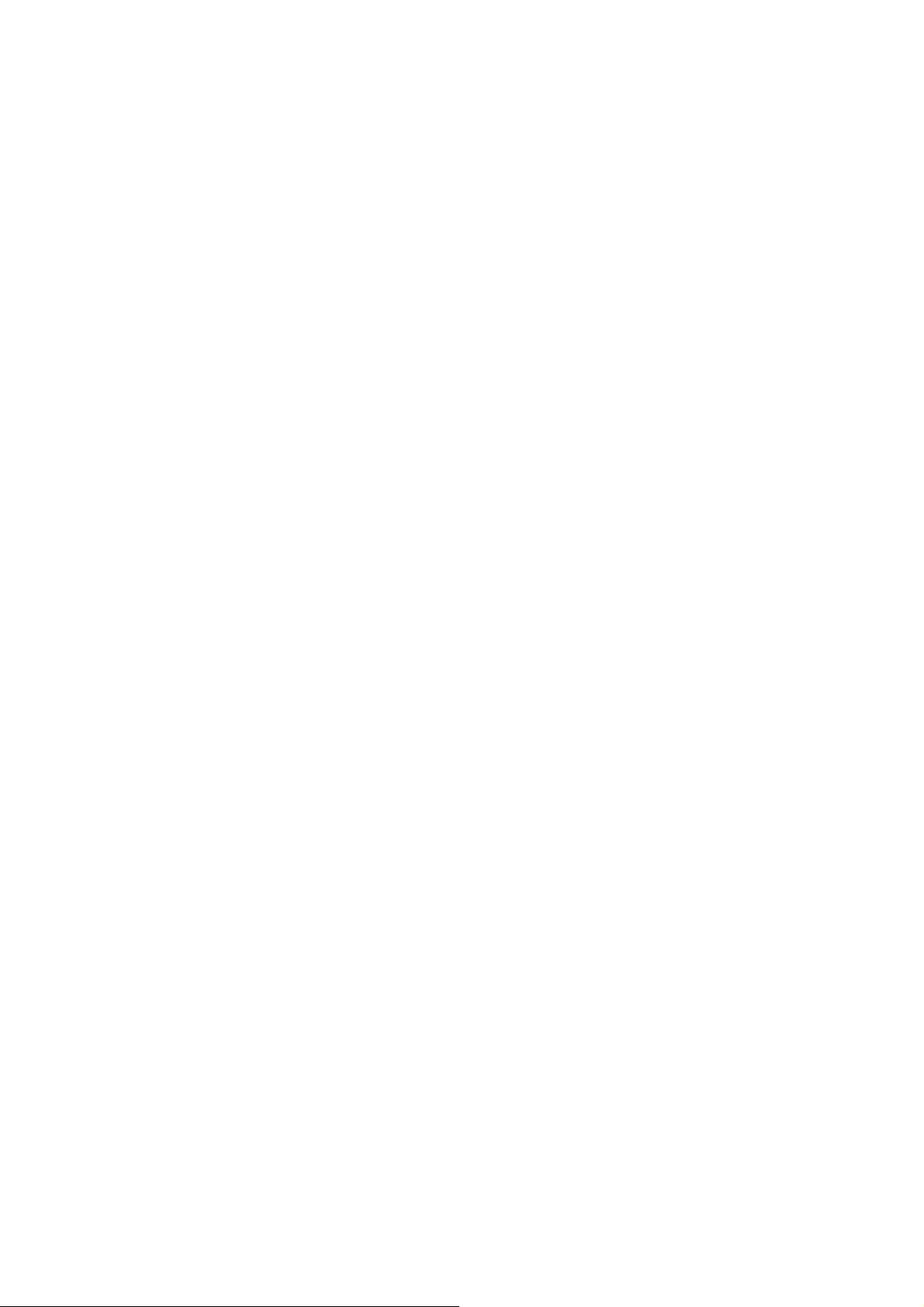
ASRock WiFi-802.11g Справка
Операции Модуля
1
Page 2
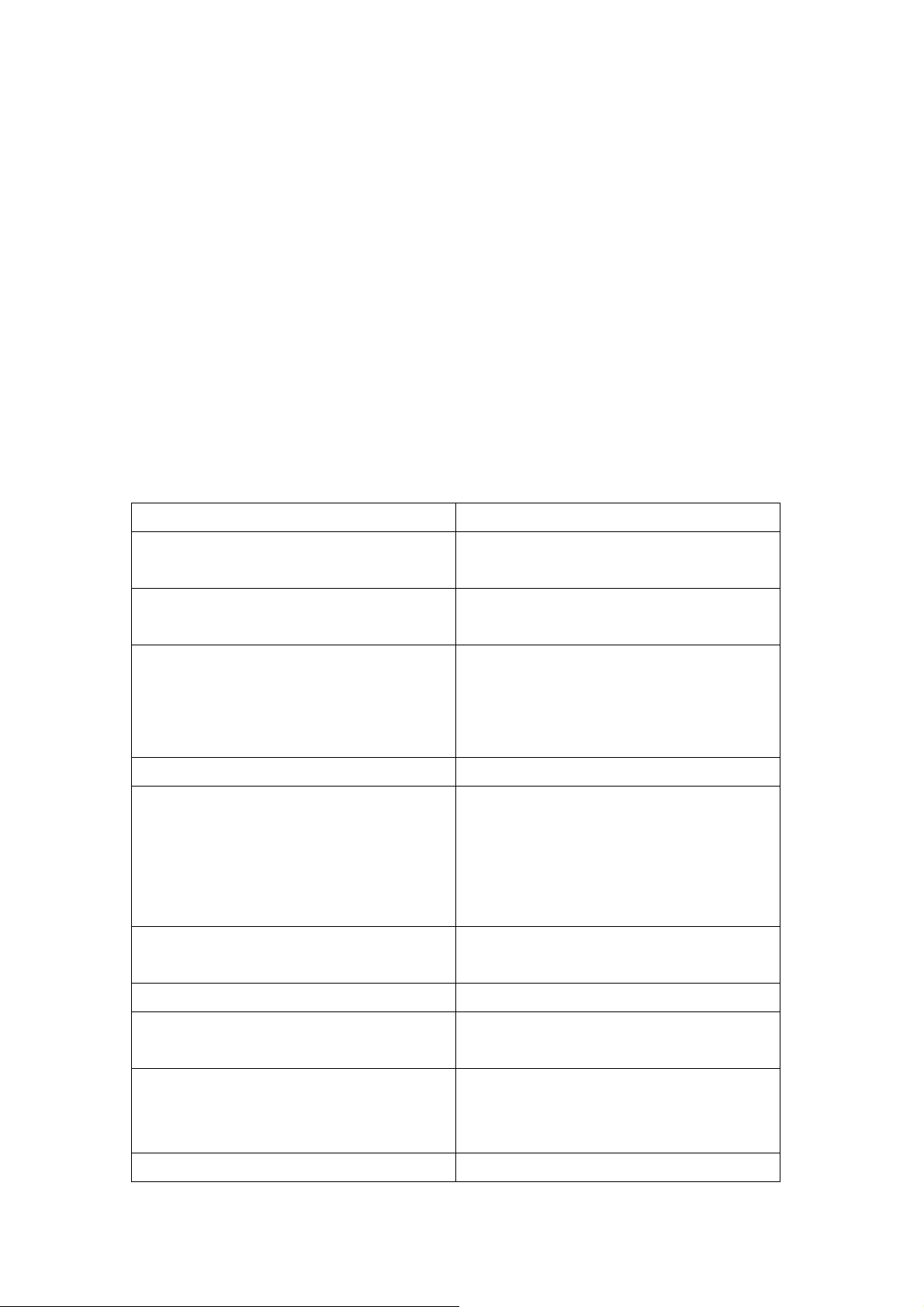
1. Введение
ASRock WiFi-802.11g модуль - удобная в работе беспроводная локальная сеть
(WLAN) адаптер, чтобы поддержать функцию WiFi+AP. С ASRock WiFi-802.11g
модуль, Вы можете легко создать беспроводную окружающую среду и
наслаждаться удобством беспроводной возможности соединения сети. Поэтому,
отовсюду в пределах диапазона сигнала, Вы будете в состоянии играть в игры
ЛВС, соединяться с Интернетом, доступом и принтерами доли, и делать
интернет-обращения по телефону легко. Пожалуйста, прочитайте этой справки
операции тщательно прежде, чем Вы начинаете настраивать ASRock
WiFi-802.11g модуль.
1.1 Спецификации
Стандарт
(Норма данных)скорость передачи
данных
гарантированность
Типы Архитектуры Сети
полоса (пропускаемых) частот
рабочий диапазон
Количество Связанных Устройств
- IEEE 802.11г
- 6, 9, 12, 18, 24, 36, 48,
54Mbps(мегабит в секунду)
-Состояние Пункта Доступа (состояние AP)
WEP, WPA
-Состояние Пункта Доступа (состояние AP)
-Состояние станции: состояние Инфраструктуры и
Для данного случая состояния
- 2.4~2.5GHz(гигагерц)
- Внутрий: 80фут(30м)
- Внешний: 200фут (60м)
*Диапазон изменяется по различным
окружающим средам
- до 16 станции
(состояние AP)
Антенна
Лэд(светодиодный индикатор)
ОС(операционная система)
поддержки
Совместимость
- ASRock WiFi-802.11g всенаправленная антенна
-Зеленая передача данных (ВОЗДУХ) ЛЭД
- Windows
®
XP / XP 64-bit / VistaTM /
Vist aTM 64-bit
-Полный совместимый с IEEE 802.11g
2
Page 3
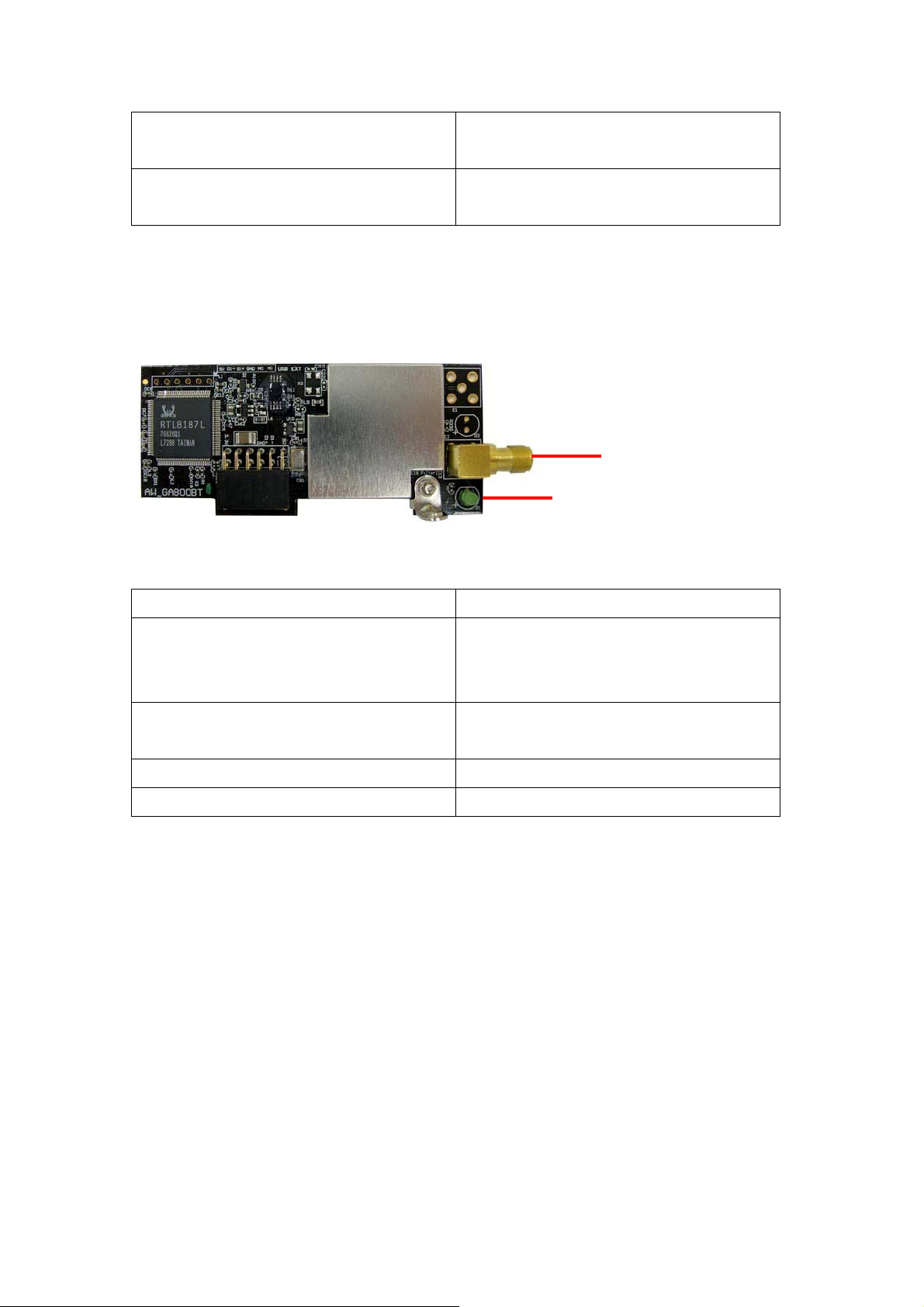
стандартные продукты
Поддержка программного
- ASRock WiFi-802.11g Специалист
обеспечения
1.2 LED Индикаторы и Порт Антенны
ASRock WiFi-802.11g модуль Лэд, зеленый цвет для статуса передачи повысился
бортовой, и порт антенны для связи с внешней антенной.
LED
Лэд статус Знак
Включенный питание включено, никакая
Antenna Port
деятельность данных
Выключенный Питание выключено, никакая
беспроводная связь
Быстро Мигание
Медленно Мигание Рассмотрение участка
Передача / получение данных
1.3 Диапазон Сигнала
Диапазон сигнала ASRock WiFi-802.11g модуль изменяется от операционной
окружающей среды. Препятствия, типа стен и металлических барьеров могли
отражение и поглощать сигналы отношения. Устройства как микроволновые
печи могут также столкнуться с беспроводной сетью.
Диапазон Сигнала
Внутрий 80фут (30м), Внешний 200фут (60м)
По умолчанию, ASRock WiFi-802.11g модуль должен автоматически
приспособить норму данных. Ближе беспроводные станции - лучше сигнал
скорость передачи, которую они получат.
3
и
Page 4

2. установка Хадвера и софтвера
2.1технические требования к системе
1,Объединительная плата ASRock с WiFi или (черным) тычком WiFi/E
(Пожалуйста обратитесь к руководству объединительной платы ASRock для
местоположения WiFi или тычка WiFi/E.)
WiFi Тычок (2 x 6 Pin) WiFi/E Тычок (2 x 8 Pin)
2.Минимум памяти системы 64 МБ
3.ОС: Windows® XP / XP 64-bit / VistaTM / VistaTM 64-bit
4.Оптический драйв / CD-ROM для драйвера и сервисной установки
2.2Инсталяция ASRock WiFi-802.11g Модуль и Антенна
После того, как Вы удостоверяетесь, что ваша система удовлетворяет
требования выше, пожалуйста, следуйте ниже шагов для того, чтобы установить
ваш ASRock WiFi-802.11g модуль. Если объединительная плата, которую Вы
покупаете, оборудована ASRock WiFi-802.11g модуль, который ввернут рядом со
звуковым гнездом группы ввода / вывода, пожалуйста, пропустите шаг 2 - 6.
1.Отключите PC перед инсталляцией ASRock WiFi-802.11g модуль
2.Съедьте ваша объединительная плата от шасси.
3.Закрепите скобку к надлежащему положению шасси с винтами.
4. Включите ASRock WiFi-802.11g модуль с его стороной соединителя к WiFi
или удару головой WiFi/E (черному) на объединительной плате.
(Местоположение WiFi или тычок WiFi/E может измениться на моделях
объединительной платы. Пожалуйста обратитесь к вашему руководству
объединительной платы для расположения объединительной платы.)
4
Page 5
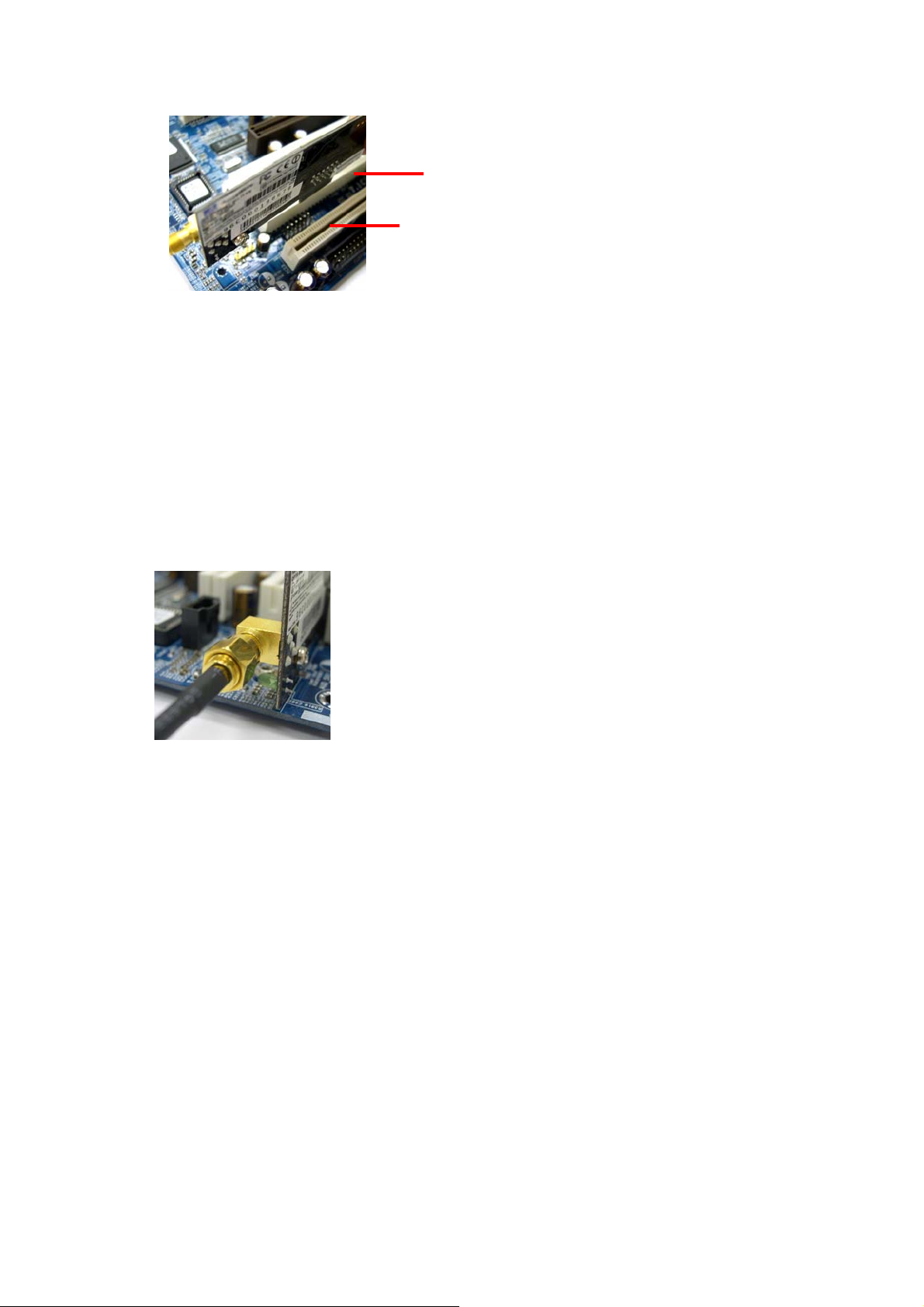
Connector-side
WIFI or WIFI/E Header
*Монтажная колодка WiFi входит в WiFi (2 x 6 Pin) и WiFi/E (2 x 8 Pin) проекты
соответственно, но включать ASRock WiFi-802.11g модуль на этом,
выровняйте,пожалуйста, соединитель модуля к левой ручной стороне монтажной
колдки.
5.Закрепите ASRock WiFi-802.11g модуль на объединительную плату с винтами.
6.Поместите вашу объединительную плату в шасси.
7.Соедините кабельный конец от антенны до порта антенны на ASRock
WiFi-802.11g модуль.
8.Поместите антенну в поднятое местоположение. Широкое и открытое
положение увеличит операционный диапазон.
2.3 .Драйвер и Сервисная Ус т ан ов ка
После того, как Вы заканчиваете установку аппаратных средств, Вы должны
установить драйвер WiFi и полезность к вашей системе. Пожалуйста, загрузите
вашу систему и следуйте ниже шагов, чтобы установить драйвер WiFi и
полезность.
1.Вставьте компакт-диск поддержки объединительной платы ASRock на
оптический драйв.
2.Система автоматически покажет меню драйвера. Щелкните "ASRock
WiFi-802.11g драйвер и Полезность" и
следуйте за инструкциями экрана,
чтобы закончить установку драйвера.
После выше шагов, драйвер WiFi и полезность установлены к вашей системе
одновременно.
5
Page 6
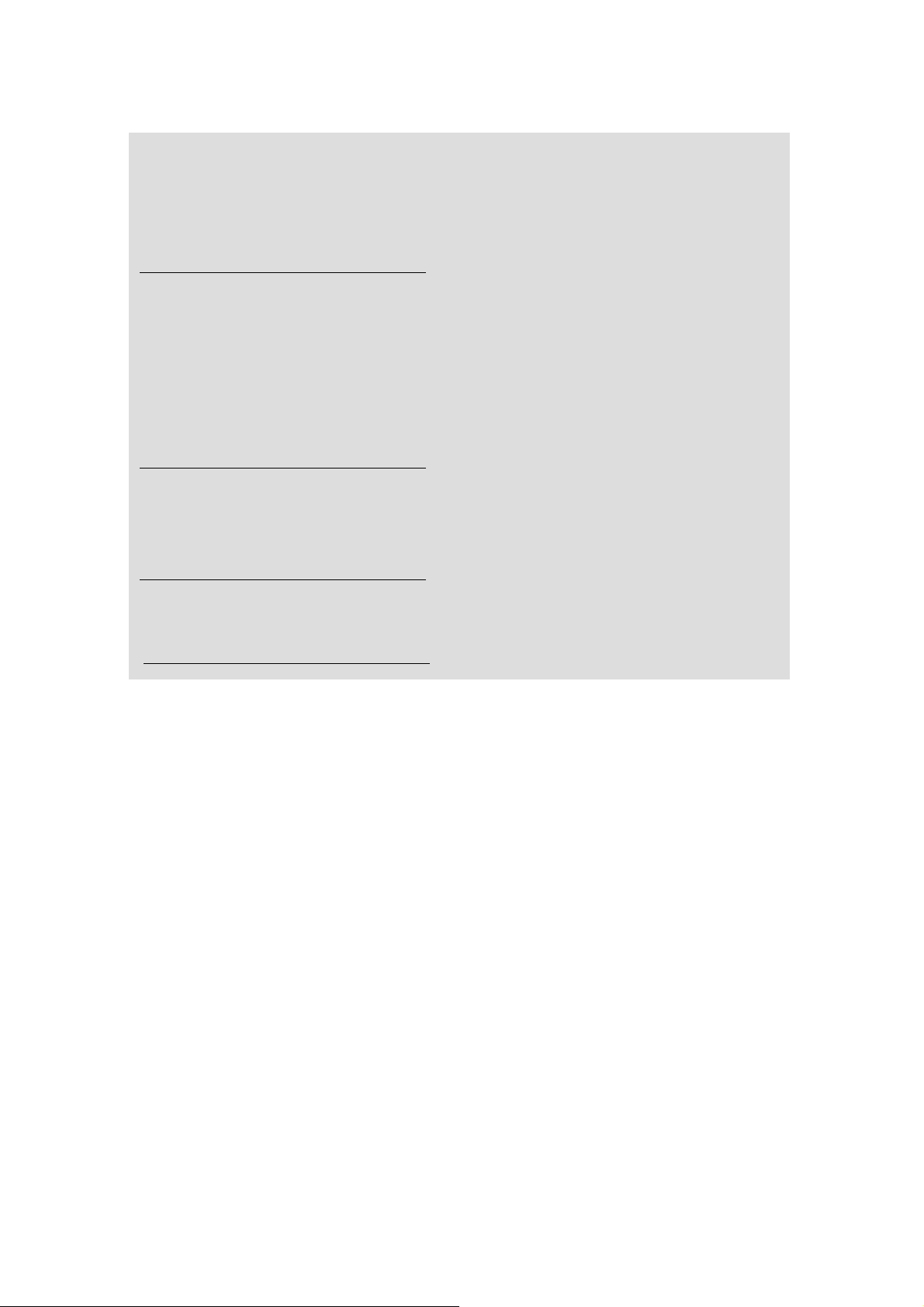
Внимание:
Microsoft - выпустила hotfix, чтобы улучшить возможность соединения и работу
беспроводной сети в Windows
пожалуйста пойдите в:
http://support.microsoft.com/kb/928152/en-us
Microsoft - также выпустила три hotfix, чтобы улучшить возможность соединения для
того, чтобы передать большой файл в Windows
три hotfix, пожалуйста пойдите в
"Связь была потеряна" - это ошибочное сообщение может произойти, когда Вы
пробуете скопировать большой файл с одного Windows
другому Windows
http://support.microsoft.com/kb/932045/en-us
®
Vista-based компьютер, hotfix слинк:
Когда Вы копируете большие файлы к или от более ранних операционных систем,
операция копии может быть медленнее чем ожидаемый на некотором Windows
Vista-based - компьютеры, hotfix линк
http://support.microsoft.com/kb/932170/en-us
®
Vista-based - система. Чтобы загружать hotfix,
®
Vista-based - система. Чтобы загружать
®
Vista-based – компьютер к
®
Процесс копии может прекратить отвечать, когда Вы пробуете скопировать файлы с
сервера на сети к Windows
http://support.microsoft.com/kb/931770/en-us
®
Vista-based - компьютеру, hotfix линк:
2.4 .Сервисная Ус т ан ов ка
После того, как Вы установили драйвер и полезность к вашей системе, теперь
Вы готовы настроить полезность в вашей сети. ASRock WiFi-802.11g модуль
поддерживает два вида беспроводного состояния сети: Состояние Пункта
Доступа (Состояние AP) и Состояние Станции. Пожалуйста обратитесь к ниже
введения и выберите самый соответствующий состояние, настраивая это.
А.Состояние Пункта Доступа (Состояние AP)
Если Вы хотите разделить Доступ в Интернет с беспроводными станциями в
вашей окружающей среде, типа PC, портативного компьютера и других
устройств, Вы можете формировать ASRock WiFi-802.11g модуль в состоянии
пункта доступа (состояние AP). В этом состоянии, ASRock WiFi-802.11g модуль
становится беспроводным пунктом доступа, который обеспечивает локальную
сеть и Доступ в Интернет для ваших беспроводных станций. Особенность
Состояния AP идеальна для home/SOHO сетей с несколькими компьютерами,
разделенным принтером, и разделенной интернет-связью.
6
Page 7
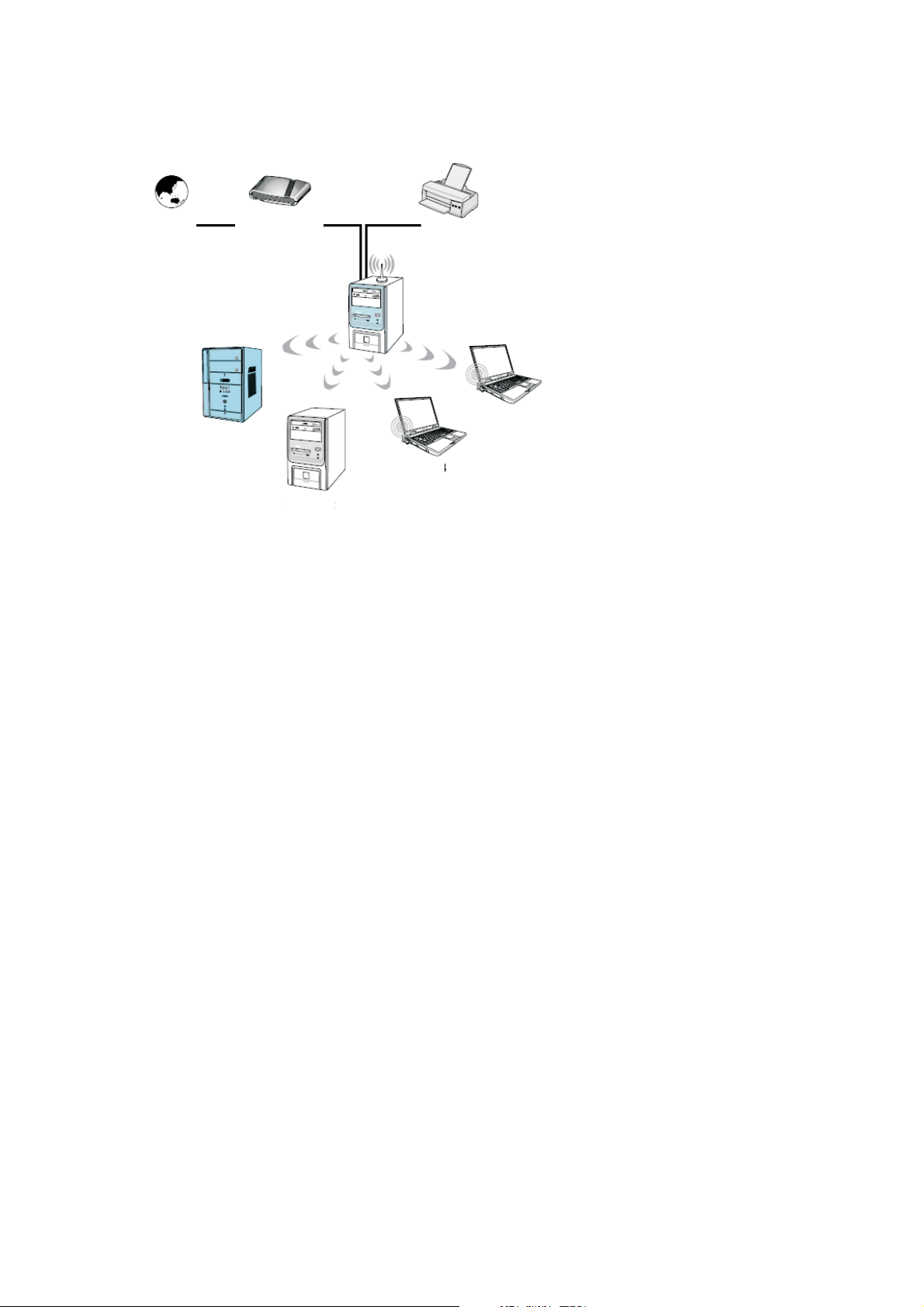
Internet
ADSL or Cable
Modem (if any)
Station 1
Station 2
Printer 1
ASRock MB With
WiFi-802.11g
Module
Station 4
Station 3
В.Состояние Стации
Если Вы не планируете использовать функцию AP с ASRock WiFi-802.11g
модуль, но только хотеть использовать беспроводную функцию, чтобы
соединить пункт доступа (AP), или соединиться с другими станциями в
беспроводном диапазоне взамен, пожалуйста настройте ASRock WiFi-802.11g
модуль в состоянии станции. Есть два выбора, обеспеченные в состоянии
станции: состояние Инфраструктуры и состояние для данного случая.
Пожалуйста, читайте ниже введения для различий этих двух состояний
.
B-1.Состояние Инфраструктуры
Если Вы имеете существующий пункт доступа (AP) в вашей беспроводной
окружающей среде сети для этой станции, чтобы присоединиться, Вы можете
настроить ASRock WiFi-802.11g модуль в состоянии Инфраструктуры. В этом
состоянии, ASRock WiFi-802.11g модуль действует как беспроводный адаптер.
Другими словами, это сосредоточено на AP, которое обеспечивает Доступ в
Интернет и коммуникацию ЛВС для беспроводных
станций, типа PC,
портативного компьютера и других устройств.
7
Page 8
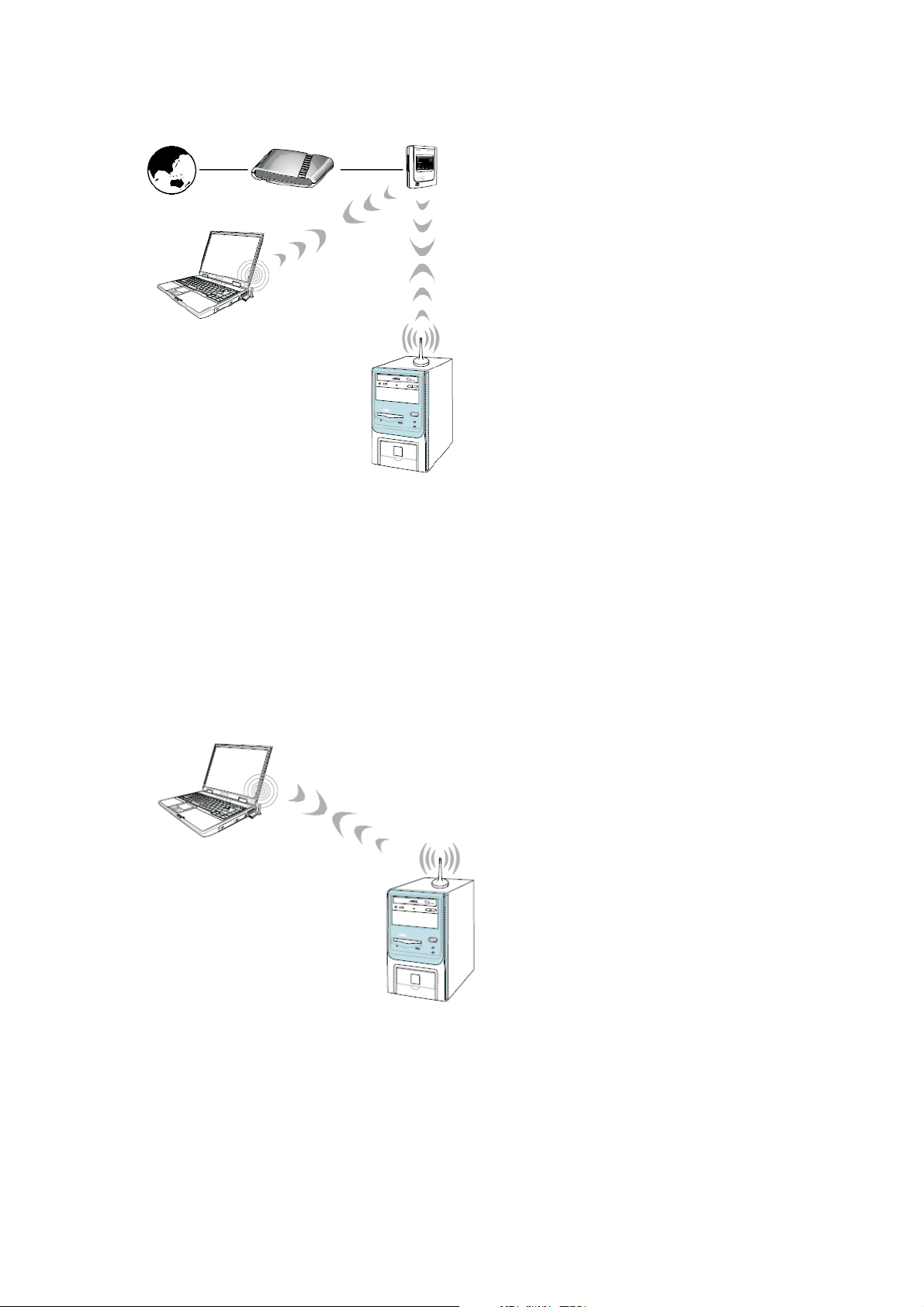
Internet
Station 2
Modem (if any)
ASRock MB With
WiFi-802.11g Module
Station 1
Access Point
ADSL or Cable
B-2.Состояние для данного случая
Если Вы не имеете существующего пункта доступа в вашей беспроводной
окружающей среде сети, Вы можете настроить ASRock WiFi-802.11g модуль в
Для данного случая состояния. Беспроводная сеть примиряет
автоматизированные рабочие места, PC, портативный компьютер и другие
устройства для радиосвязи
Station 2
ASRock MB With
WiFi-802.11g Module
Station 1
8
Page 9
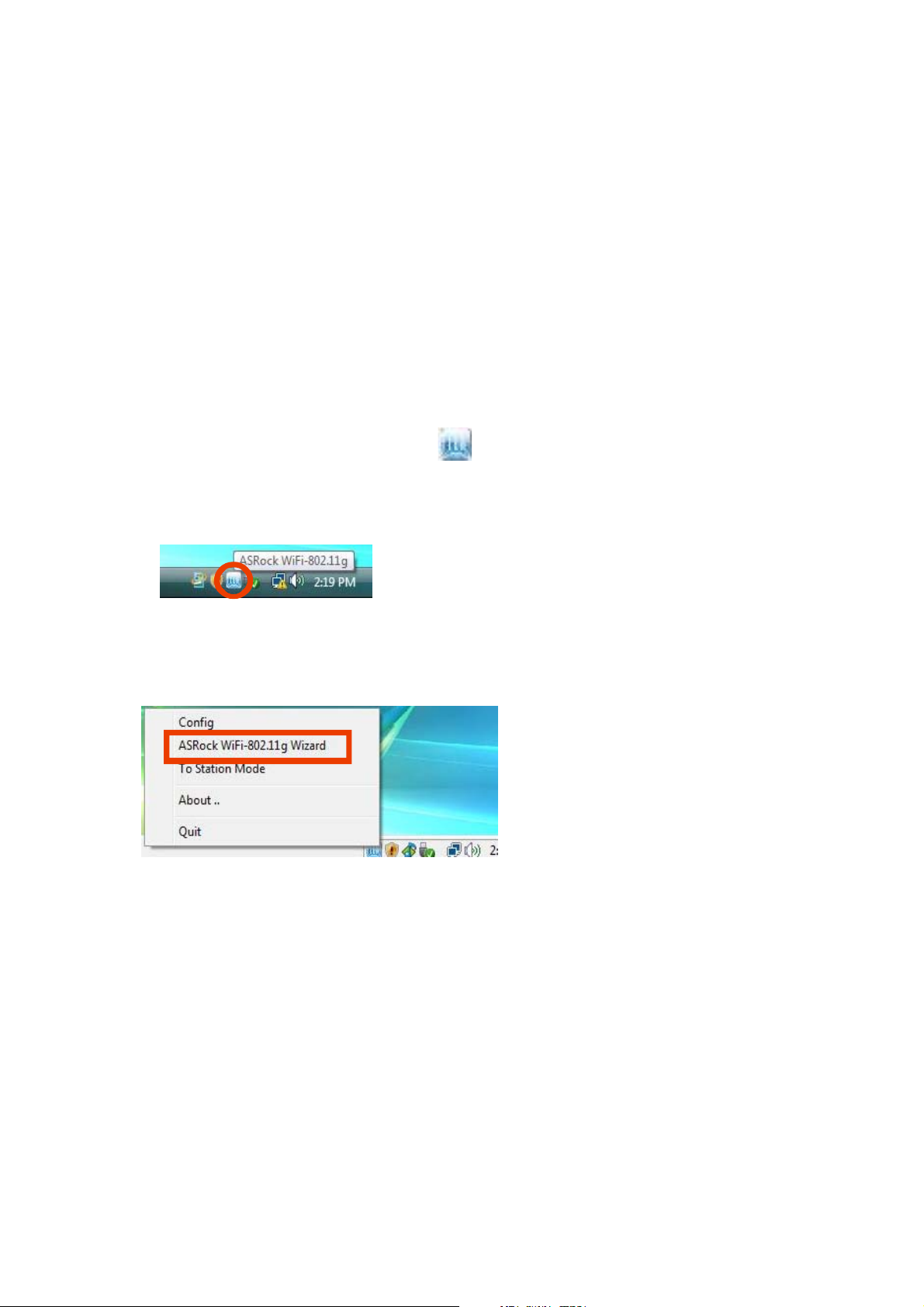
3. Общая Установ к а с ASRock WiFi-802.11g Волшебник
Если Вы хотите легко настроить ASRock WiFi-802.11g для общего
использования, пожалуйста используйте ASRock WiFi-802.11g Волшебник и
следуйте ниже процедур согласно состоянию, который Вы выбираете.
Здесь мы берем Windows - VistaTM например на следующих картинах. Так как
процедуры установки весьма подобны в различных операционных системах,
пожалуйста обратитесь к ниже процедур, настраивая ASRock WiFi-802.11g
волшебника под другими операционными системами.
3.1 Настраивание Состояния AP
1.Переместите ваш курсор мыши в изображение на панели задач Windows
- и правильно щелкните изображение.
2.Выберите ASRock WiFi-802.11g Волшебник, чтобы начать волшебника
установки WiFi.
3.Выберите Access Point и щелкните Next (Далее).
9
Page 10
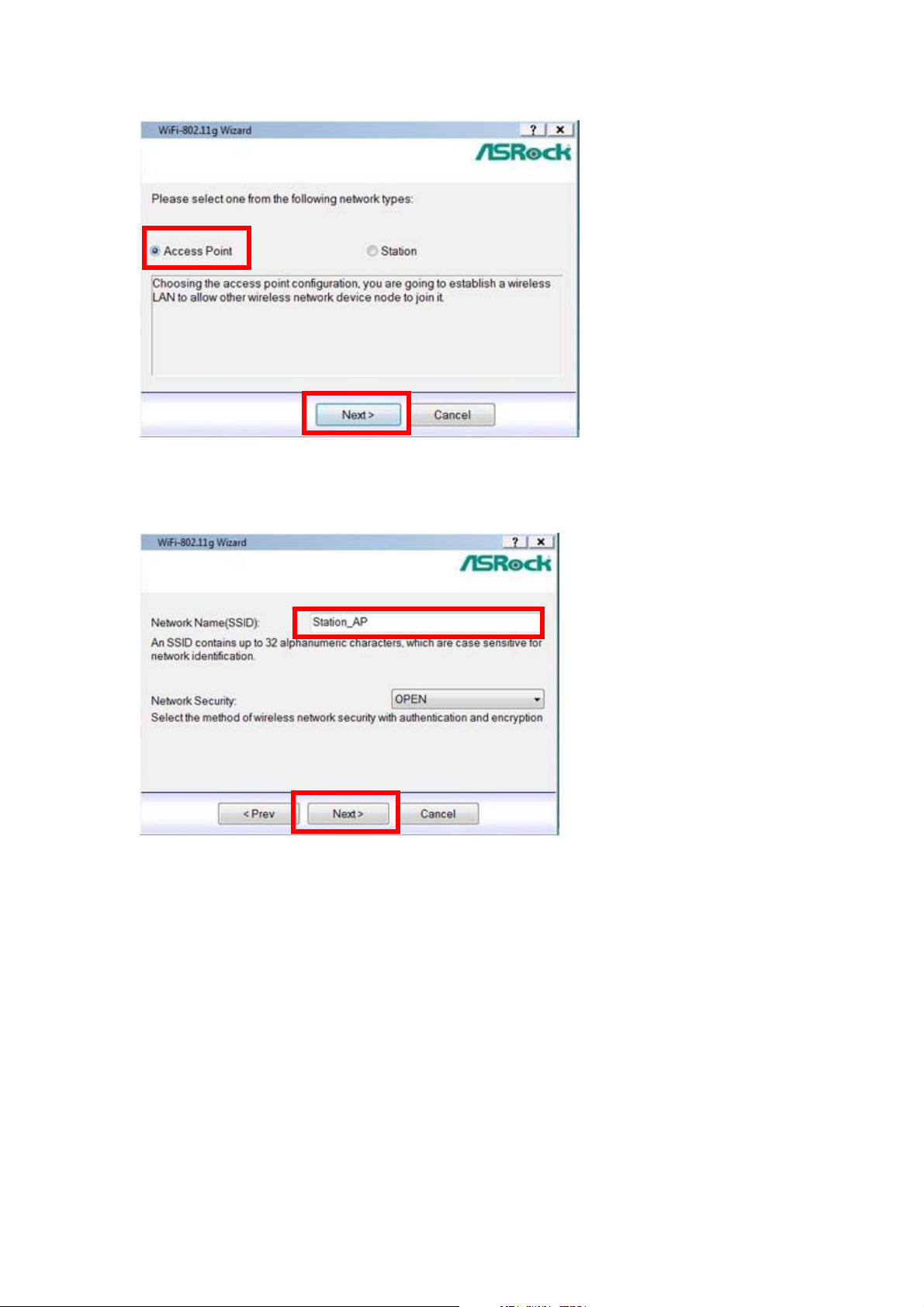
4.Система автоматически произведет SSID для состояния AP. Вы можете
переименовать SSID, если Вы хотите.
5.Выберите уровень Безопасности Сети для вашего состояния AP.
Конфигурируемые варианты ОТКРЫТЫ, РА З ДЕ Л Я Ю Т WEP и WPA-PSK
TKIP. Выберите соответствующий уровень и щелкните
10
Next.
Page 11
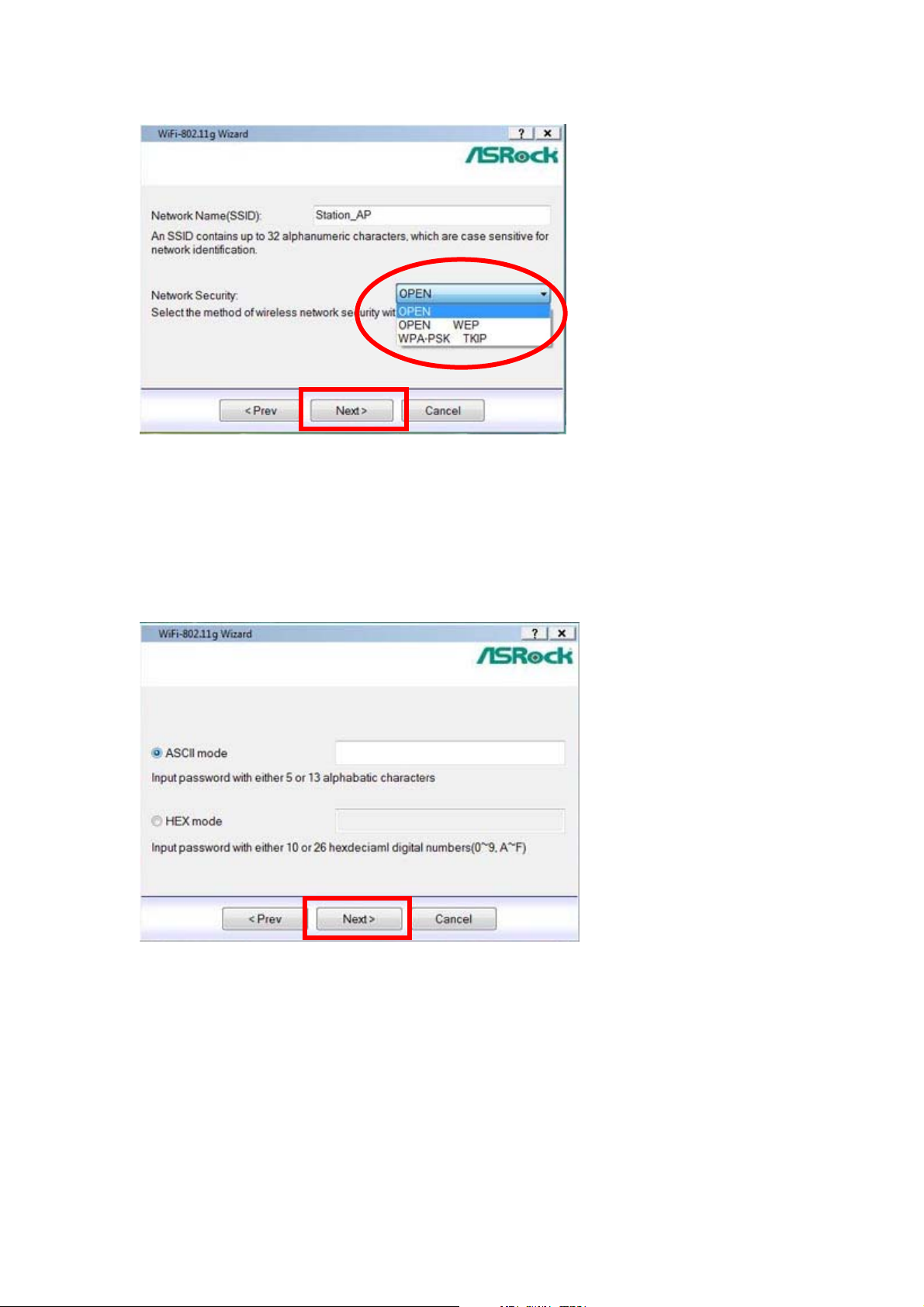
6.Если Вы выбираете SHARE WEP или WPA-PSK TKIP. Вы нуждаетесь к
введенному пароль. Вы можете хотеть формировать пароль или в состоянии
ЛЭД или в ASCII. Если Вы выбираете состояние ЛЭД, вводил 10 цифр ведьмы
для 64-битового шифрования, или 26 цифр ведьмы для 128-битового
шифрования. Тогда щелкните Next продолжаться.
7. .Выберите вашу интернет-связь и щелкните Next.
11
Page 12

Внимание:
* Вы должны иметь другой соединитель ЛВС, связанный с вашим ADSL / кабельный модем, и
уже настраивать это для Доступа в Интернет. Пожалуйста обратитесь к руководству от вашего
ISP для детальных шагов установки.
8.Конфигурация состояния AP полна. Сделайте запись информации установки
относительно вашего примечания, и щелкните Finish оставлять ASRock
WiFi-802.11g волшебник.
3.2 Настраивание Состояния Станции
Есть два выбора, обеспечивает в состоянии станции: состояние Инфраструктуры
12
Page 13

и Для данного случая состояния. Пожалуйста, прочитайте следующие
процедуры согласно состоянию, которое Вы выбираете. Для различий состояния
Инфраструктуры и Для данного случая состояния, пожалуйста обратитесь к
странице 5 и 6 для деталей.
3.2.1 .1Настраивание Состояние Инфраструктуры
1.Переместите ваш курсор мыши в изображение на панели задач Windows
- и правильно щелкнуть изображение.
2.Выберите ASRock WiFi-802.11g Wizard, чтобы начать волшебника установки
WiFi.
3. Выберите Station и щелкните Next.
4.Выберите желательный тип сети беспроводной станции. Щелкните
Infrastructure и щелкните Next.
13
Page 14

5.Выберите один из найденных участков как пункт связи. Щелкните Next.
6.Выберите Установление подлинности Сети для состояния Инфраструктуры.
Конфигурируемые варианты
- Open System, Shared Key, WPA-PSK,
WPA2-PSK, WPA 802.1X, WPA2 802.1X и WEP 802.1X.
14
Page 15

Внимание
Если ваша операционная система - Windows - XP со Служебным пакетом 2, это обязано
устанавливать Microsoft hotfix, чтобы поддержать WPA2-личную функцию. Пожалуйста
пойдите в этот линк, чтобы загрузить необходимый hotfix
http://www.microsoft.com/downloads/details.aspx?familyid=662BB74D-E7C1-48D6-95EE-145923
4F4483&displaylang=en
7.Выберите Шифрование Данных. Конфигурируемые варианты - Disabled и
WEP.
8.Выберите Ключевую Длину. Конфигурируемые варианты - 64 Бита и 128
Битов. (Если Вы выберете Disabled в предыдущем Data Encryption выбора,
то Вы не будете в состоянии выбрать Ключевую Длину.)
15
Page 16

9.Ключ в пароле Сети и подтверждает.
10.Щелкните Finish.
16
Page 17

3.2.2 Настраивание состояния Для данного случая
1.Переместите ваш курсор мыши в изображение на панели задач Windows
- и правильно щелкнуть изображение.
2.Выберите ASRock WiFi-802.11g Wizard, чтобы начать wizard установки WiFi.
3.Выберите
Station и щелкните Next.
17
Page 18

4.Выберите желательный тип сети беспроводной станции. ЩелкнитеAd-hoc и
щелкните Next.
5.Выберите один IBSS из списка, чтобы присоединиться, щелкнуть Next, и
следовать ниже шагов, чтобы войти в необходимую информацию этой
станции. Вы можете также щелкнуть Create, чтобы создать новый IBSS, и
следовать ниже шагов, чтобы войти в информацию IBSS, который Вы
создаете
.
18
Page 19

6.Выберите Установление подлинности Сети для состояния для данного случая .
Конфигурируемые варианты - Open System и WPA2-Personal.
Внимание:
Если ваша операционная система - Windows - XP со Служебным пакетом 2, это обязано
устанавливать Microsoft hotfix, чтобы поддержать WPA2-личную функцию.
Пожалуйста пойдите в этот линк, чтобы загрузить необходимый hotfix:
http://www.microsoft.com/downloads/details.aspx?familyid=662BB74D-E7C1-48D6-95EE-1459234F
4483&displaylang=en
7.Выберите Шифрование Данных. Конфигурируемые варианты - Disabled и
WEP.
19
Page 20

8.Выберите Ключевую Длину. Конфигурируемые варианты - 64 Бита и 128
Битов. (Если Вы выберете Disabled в предыдущем Data Encryption выбора,
то Вы не будете в состоянии выбрать Ключевую Длину.)
9.Ключ в пароле Сети и подтверждает.
20
Page 21

10.Щелкните
Finish.
21
Page 22

4. Передовая Уст а н о в к а в ASRock WiFi-802.11g
Полезность
Если Вы хотите настроить ASRock WiFi-802.11g для передового использования,
пожалуйста используйте ASRock WiFi-802.11g полезность и следуйте ниже
процедур согласно состоянию, который Вы выбираете. Для общих
пользователей, ненужно прочитать ниже передовой установки в ASRock
WiFi-802.11g полезность.
Здесь мы берем Windows - VistaTM например на следующих картинах. Так как
процедуры установки весьма подобны в различных операционных системах,
пожалуйста обратитесь к ниже процедур, настраивая ASRock WiFi-802.11g
полезность под другими операционными системами.
4.1Настраивание Состояния AP
1.Щелкните два раза полезностью , сокращенной на рабочем столе
или щелкните два раза изображением на вашей панели задач Windows -,
чтобы открыть полезность установки.
2.Полезность установки содержит шесть кнопок - Статус, Config, Обзор,
Статистика, Передовая и ICS в левой колонке. Кнопка обзора - greyed в
состоянии AP, и кнопка ICS - инвалиды когда в состоянии станции. Щелкните
кнопкой Config. Щелкните кнопкой выключателя AP/Station Mode - To Access
Point Mode. Тогда ASRock WiFi-802.11g модуль переключен к состоянию AP
через несколько секунд.
22
Page 23

3..Щелкните кнопкой ICS
, чтобы формировать интернет-связь, которую Вы
желаете разделить. Выберите правильную связь, и щелкнуть
Apply.
Внимание
*
Вы должны иметь другой соединитель ЛВС, связанный с вашим ADSL /
кабельный модем, и уже настраивать это для Доступа в Интернет. Пожалуйста,
обратитесь к руководству от вашего ISP для детальных шагов установки.
4..Щелкните кнопкой Config и войдите в счет Network Monitor. Щелкните
кнопкой Setup, чтобы войти в Wireless Network Properties состояние AP.
23
Page 24

5.Вы предписаны к Wireless Network Properties настроить состояние AP.
Система автоматически произведет SSID для состояния AP. Вы можете
переименовать SSID, если Вы хотите.
6.Выберите Установление подлинности Сети для вашего состояния AP.
Конфигурируемые варианты - Open System, Shared Key и WPA-PSK.
Выберите соответствующий.
24
Page 25

7.Выберите Шифрование Данных. Конфигурируемые варианты - Disabled и
WEP.
25
Page 26

8.Выберите Ключевую Длину. Конфигурируемые варианты - 64 Бита и 128
Битов. (Если Вы выберете Disabled в предыдущем Data Encryption выбора,
то Вы не будете в состоянии выбрать Ключевую Длину.)
9.Ключ в пароле Сети и подтверждает.
26
Page 27

10.Щелкните Finish. И конфигурация состояния AP закончена.
4.2Настраивание Состояния Станции
Есть два выбора, обеспечивает в состоянии станции: состояние Инфраструктуры
и Для данного случая состояния. Пожалуйста, прочитайте следующие
процедуры согласно состоянию, который Вы выбираете. Для различий
состояния Инфраструктуры и Для данного случая состояния, пожалуйста
обратитесь к странице 5 и 6 для деталей
4.2.1Настраивание Состояния Инфраструктуры
1.Щелкните два раза полезностью, сокращенной на рабочем столе
или щелкните два раза изображением на вашей панели задач Windows -,
чтобы открыть полезность установки.
27
Page 28

2.Полезность установки содержит шесть кнопок - Статус, Config, Обзор,
Статистика, Передовая и ICS в левой колонке. Кнопка обзора - greyed в
состоянии AP, и кнопка ICS - инвалиды когда в состоянии станции. Щелкните
кнопкой Config. Щелкните кнопкой выключателя AP/Station Mode - To Station
Mode. Тогда ASRock WiFi-802.11g модуль переключен к состоянию Станции
через несколько секунд.
3.Щелкните кнопкой Survey. Выберите один из найденных участков как пункт
связи.
28
Page 29

4.В Wireless Network Properties, выберите состояние Infrastructure.
5.Выберите Установление подлинности Сети для состояния Станции.
Конфигурируемые варианты - Open System, Shared Key, WPA-PSK,
WPA2-PSK, WPA 802.1X, WPA2 802.1X и WEP 802.1X.
Внимание:
Если ваша операционная система - Windows - XP со Служебным пакетом 2, это обязано
устанавливать Microsoft hotfix, чтобы поддержать WPA2-личную функцию. Пожалуйста
пойдите в этот линк, чтобы загрузить необходимый hotfix
http://www.microsoft.com/downloads/details.aspx?familyid=662BB74D-E7C1-48D6-95EE-145923
4F4483&displaylang=en
29
Page 30

6.Выберите Шифрование Данных. Конфигурируемые варианты - Disabled и
WEP.
7.Выберите Ключевую Длину. Конфигурируемые варианты - 64 Бита и 128
Битов. (Если Вы выберете Инвалидов в предыдущем Data Encryption выбора,
то Вы не будете в состоянии выбрать Ключевую Длину.)
30
Page 31

8.Ключ в пароле Сети и подтверждает.
9.Щелкните Finish
4.2.2Настраивание состояния для данного случая
1.Щелкните два раза полезностью, сокращенной на рабочем столе
или щелкните два раза изображением
чтобы открыть полезность установки.
2.Полезность установки содержит шесть кнопок - Статус, Config, Обзор,
Статистика, Передовая и ICS в левой колонке. Кнопка обзора - greyed в
состоянии AP, и кнопка ICS - инвалиды когда в состоянии станции. Щелкните
кнопкой Config. Щелкните кнопкой выключателя AP/Station Mode - To Station
на вашей панели задач Windows -,
Mode. Тогда ASRock WiFi-802.11g модуль переключен к состоянию Станции
через несколько секунд.
31
Page 32

3.Щелкните кнопкой Survey. Щелкните два раза одним IBSS от найденных
участков, чтобы присоединиться, переместиться, чтобы ступить 5, и
обратиться к следующим шагам, чтобы войти в необходимую информацию
этой станции. Если Вы бледный создавать новый IBSS, пожалуйста, щелкните
Profile Manager и переместитесь в шаг 4.
4.В Profile Manager страница, щелкнует Add и следует ниже шагов, чтобы
войти в информацию IBSS, который Вы создаете
32
Page 33

5.В Wireless Network Properties, выберите Ad-hoc состояние.
6.Выберите Установление подлинности Сети для состояния Станции.
Конфигурируемые варианты - Open System и WPA2-Personal.
33
Page 34

Внимание:
Если ваша операционная система - Windows - XP со Служебным пакетом 2, это обязано
устанавливать Microsoft hotfix, чтобы поддержать WPA2-личную функцию. Пожалуйста
пойдите в этот линк, чтобы загрузить необходимый hotfix
http://www.microsoft.com/downloads/details.aspx?familyid=662BB74D-E7C1-48D6-95EE-145923
4F4483&displaylang=en
7.Выберите Шифрование Данных. Конфигурируемые варианты - Disabled и
WEP.
8.Выберите Ключевую Длину. Конфигурируемые варианты - 64 Бита и 128
Битов. (Если Вы выберете Disabled в предыдущем Data Encryption выбора,
то Вы не будете в состоянии выбрать Ключевую Длину.)
9.Ключ в пароле Сети и подтверждает.
34
Page 35

10.Щелкните Finish.
35
